Якщо ви думаєте змінити адміністративний статус облікового запису, але не знаєте, як це зробити, ви просто в потрібному місці. У цій статті ми обговоримо процес, за яким ви можете додати / видалити адміністративний обліковий запис на своєму комп’ютері, або як змінити статус існуючого.
Для того, щоб додати або змінити статус існуючого адміністративного облікового запису, вам потрібно виконати ці 3 основні кроки -
а. Додайте новий обліковий запис локального користувача.
b. Встановіть новий обліковий запис як обліковий запис адміністратора.
c. Видаліть адміністративні права попереднього облікового запису.
Ми збираємось описати всі ці основні процедури покроково -
Крок-1 Додайте новий обліковий запис локального користувача -
Для того, щоб створити нову стандартний локальний обліковий запис користувача, виконайте наступні дії -
1. Натисніть Клавіша Windows + I відкривати Налаштування вікна на комп’ютері, натисніть “Рахунки“.

2. В Налаштування у вікні натисніть “Сім'я та інші користувачі”Ліворуч, а потім у правій частині вікна налаштувань натисніть“
Додайте члена сім'ї"Під"Твоя родина‘Для ініціалізації створення облікового запису на вашому комп’ютері.*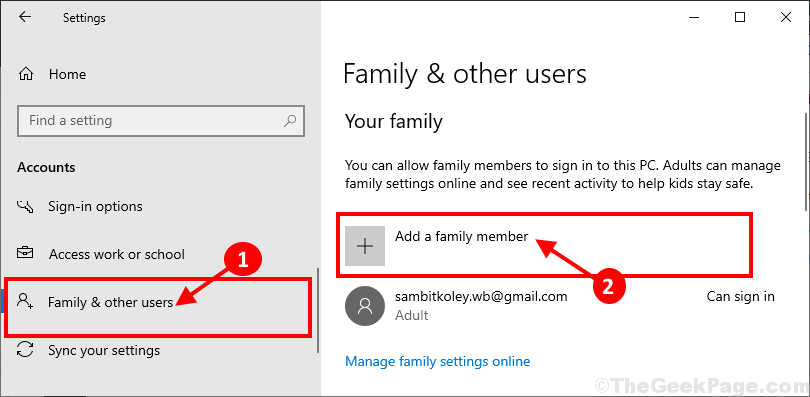
* ПРИМІТКА- Якщо ви хочете додати обліковий запис для когось за межами вашої родини, просто прокрутіть вниз у тому ж вікні, натисніть "Додайте когось ще до цього ПК"Під"Інші користувачі‘.
3. Тепер виберіть “ДодайтеДорослий"Як тип облікового запису, а потім введіть адресу електронної пошти, а потім натисніть"Далі”, Щоб розпочати процес створення облікового запису.
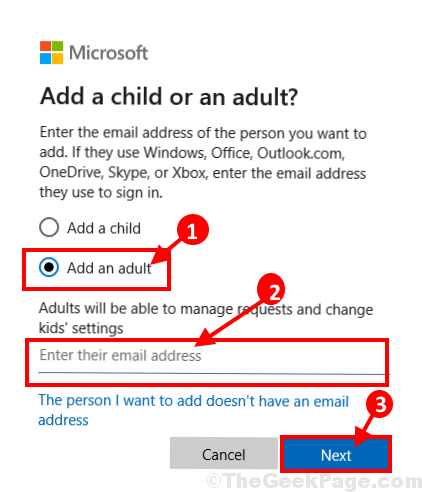
Тепер дотримуйтесь інструкцій на екрані, щоб завершити процес створення облікового запису.
Крок-2 Встановіть цей обліковий запис як адміністратора -
Після створення нового облікового запису вам потрібно встановити цей обліковий запис як адміністратора вашого комп’ютера.
1. Клацніть на поле пошуку поруч із піктограмою Windows і введіть “Панель управління", А потім натисніть"Панель керуванняl ”у вікні результатів пошуку.

2. У верхній правій частині Панель управління вікно, клацніть на спадне меню та клацніть на, щоб вибрати “Категорія“. Тепер натисніть "Змінити тип рахунку"Під"Облікові записи користувачів‘Для того, щоб змінити статус рахунку.

3. В Управління рахунками у вікні ви побачите як старий, так і новий. Клацніть на новий рахунок.
[ПРИМІТКА- Для нашого комп’ютера “самбіт колей”Є новий рахунок і "Sambit_Main”Є обліковим записом старий рахунок ”].
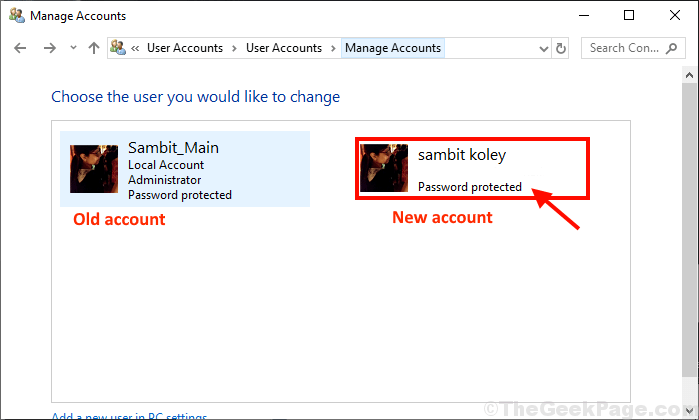
4. Тепер натисніть "Змініть тип рахунку”З лівого боку Змінити рахунок вікно.
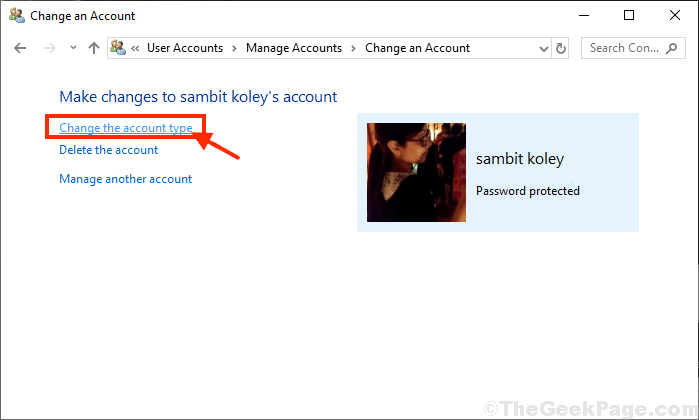
5. У наступному вікні натисніть “Адміністратор”, Щоб встановити цей обліковий запис як адміністратора цього комп’ютера.
6. Нарешті, натисніть на “Змінити тип рахунку”, Щоб завершити процес на своєму комп’ютері.
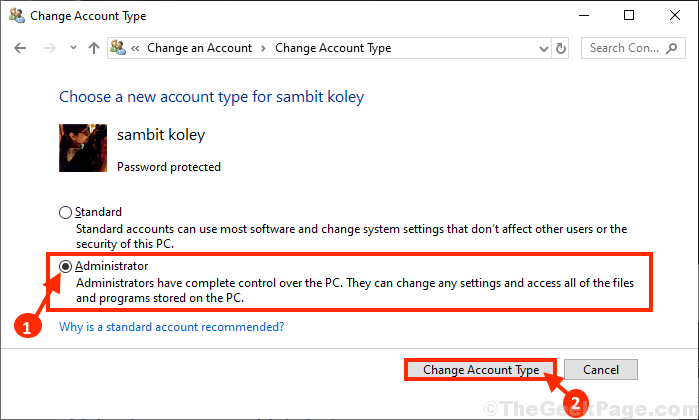
Закрити Панель управління вікно.
Новий обліковий запис - це новий адміністратор вашого комп’ютера.
Крок-3 Видаліть адміністративні права попереднього облікового запису
На останньому етапі ми видалимо адміністративні права старого облікового запису на вашому комп’ютері.
1. Натисніть Клавіша Windows та Р. разом відкриє термінал Run.
2. Тут потрібно набрати “контроль", А потім натисніть"гаразд”, Щоб відкрити Панель управління.

3. Коли Панель управління відкриється вікно, клацніть на розкривне меню вгорі праворуч і натисніть, щоб вибрати “Категорія“.
4. Потім натисніть “Змінити тип рахунку"Під"Облікові записи користувачів‘Для того, щоб змінити статус рахунку.

5. У наступному вікні натисніть старий обліковий запис, щоб змінити його статус.
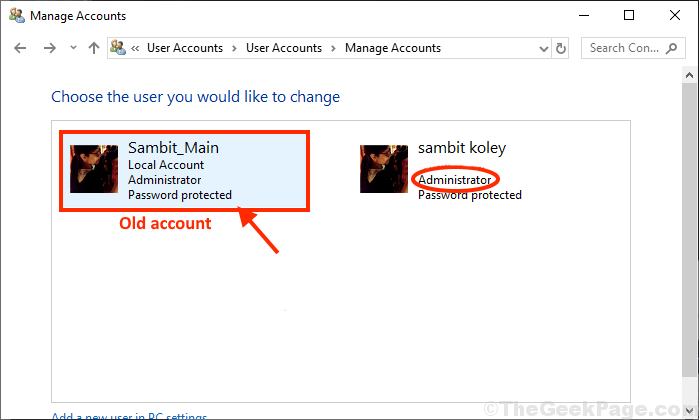
6. Тепер вам потрібно натиснути наЗмініть тип рахунку”З лівого боку Змінити рахунок вікно.
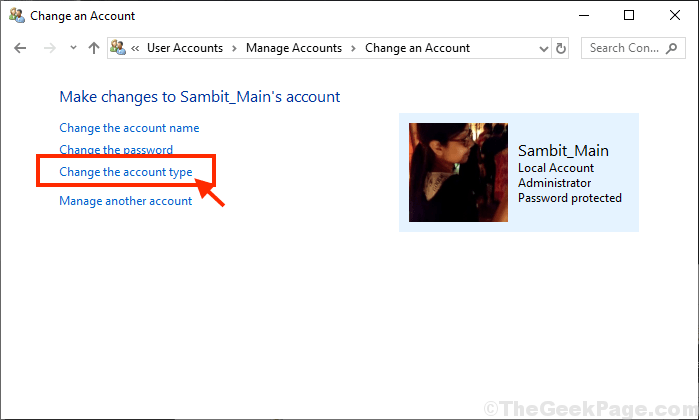
7. У попередньому обліковому записі натисніть “Стандартний”, Щоб встановити обліковий запис як звичайного користувача комп’ютера.
8. Тепер натисніть "Змінити тип рахунку”, Щоб зберегти зміни на своєму комп’ютері.
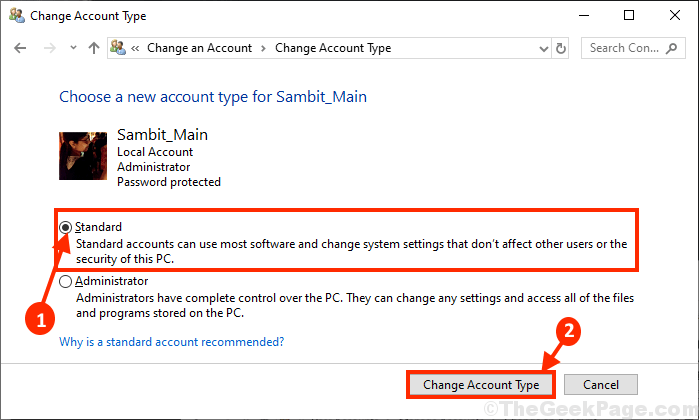
Закрити Панель управління вікно.
Таким чином ви можете додати / видалити адміністративний обліковий запис на своєму комп’ютері або змінити статус наявного облікового запису.


